Adobe 发布了「PhotoShop 2021」带来很多 AI 智能功能,降低了用户的学习成本,一键就可以实现各种效果,相信不少小伙伴都用上了。
虽然「PhotoShop 2021」功能足够很强大,不过 PhotoShop 一直都有两个缺点,分别是对部分图像格式不支持,以及资源管理器不能显示 PSD 缩略图。
格式支持
正常情况下,我们用 PhotoShop 打开一些图片格式,例如常见的 WEBP 和 ICON 格式,会提示”无法完成请求,因为它不是所指类型的文档”。
![图片[1]-这两个插件,让 PhotoShop 2021 更好用-天时网](https://24sblog.oss-cn-beijing.aliyuncs.com/2020/12/1607930988-4a5900630a083a8.jpg)
通常需要用其它图像软件转换格式后,再通过 PhotoShop 打开,保存导出后,又得再次转换格式,显得很麻烦。
那么 PhotoShop 为什么不支持这些格式呢?大概率原因是版权问题,所以 Adobe 为避免被起诉,就默认不去支持它了。
好在 PhotoShop 支持格式扩展功能,目前已经有大佬制作了各种图像文件的格式插件,安装后就可以直接用 PhotoShop 打开了。
![图片[2]-这两个插件,让 PhotoShop 2021 更好用-天时网](https://24sblog.oss-cn-beijing.aliyuncs.com/2020/12/1607930940-3fbaeb024ff1535.jpg?x-oss-process=image%2Fquality,q_50%2Fresize,m_fill,w_1024,h_815)
下面是雷锋哥整理常见的图像格式,如果有其它格式需要,自己尝试搜索引擎找找,搜索:扩展名+Format+PhotoShop+8bi。
- BigPNG
- DITABIS
- EIFormat
- ICOFormat
- MacPaintFormat
- NetpbmFormats
- PSPFormat
- SGIFormat
- TI8XIFormat
- WBMPFormat
- WebPFormat
打开 PhotoShop 的安装目录, 把格式文件放到 /Required/Plug-ins/File Formats 目录中,注意有区分 32 位和 64 位版本。然后重启下 PhotoShop 就可以了。
![图片[3]-这两个插件,让 PhotoShop 2021 更好用-天时网](https://24sblog.oss-cn-beijing.aliyuncs.com/2020/12/1607930708-b8d51742cf0b8d7.jpg)
PSD缩略图
第二个缺点,Windows 资源管理器不支持 PSD 缩略图显示,想要知道 PSD 是什么内容,通常只能用「Bridge」或者其它支持 PSD 的图片浏览器打开查看,没有直接在资源管理器预览那么方便就是了。
所以需要安装一个支持 PSD 缩略图显示的插件,这里雷锋哥推荐免费开源的「SageThumbs」资源管理器缩略图扩展,除了支持 PSD 外,还可以预览 AI、EPS, PDF 等格式。
![图片[4]-这两个插件,让 PhotoShop 2021 更好用-天时网](https://24sblog.oss-cn-beijing.aliyuncs.com/2020/12/1607930666-3e2ecdbc66db4d7.jpg)
除了缩略图预览「SageThumbs」还支持右键菜单快速对图片进行操作,支持转换格式、发送邮件、复制到剪贴板、查看图片基本信息。
![图片[5]-这两个插件,让 PhotoShop 2021 更好用-天时网](https://24sblog.oss-cn-beijing.aliyuncs.com/2020/12/1607930595-40a462203eaa58d.jpg)
在设置里面可以看到,支持高达 162 多种图像格式,根据你需求来选择了,或者直接全部开启就完事。另外也可以关闭右键菜单缩略图功能、设置缩略图缓存、格式转换的质量设置。
![图片[6]-这两个插件,让 PhotoShop 2021 更好用-天时网](https://24sblog.oss-cn-beijing.aliyuncs.com/2020/12/1607930533-9d24f0db0ec29d1.jpg)
这两个插件基本上支持全系 PhotoShop 版本,但是需要注意区分平台和版本。如果你是 macOS 的用户,可以看文末相关地址,下载对应的版本。
最后相信通过这两个插件会让你使用 PhotoShop 起来更得心应手!
- 格式下载:https://24s.lanzous.com/i3Xwzjcsloj
- 格式来源:http://www.telegraphics.com.au/sw/browse/File-Formats
- sagethumbs下载:https://wwx.lanzoux.com/iVitEjbtwpg
- sagethumbs官方:https://www.cherubicsoft.com/en/projects/sagethumbs

![《梅格雷的十字路口之夜》百度云盘下载[MP4/mkv]蓝光[BD720P/HD1080P]UC网盘(2017)-天时网](https://p1.meituan.net/movie/380eb4721b20d4ab54d7090fc4a1300b128298.jpg)
![《你会在那里吗?/你会在那儿吗?》百度云盘下载[MP4/mkv]蓝光[BD720P/HD1080P]UC网盘(2016)-天时网](https://p0.meituan.net/movie/3708617f07e974c9496853e4b1657b9b186732.jpg)









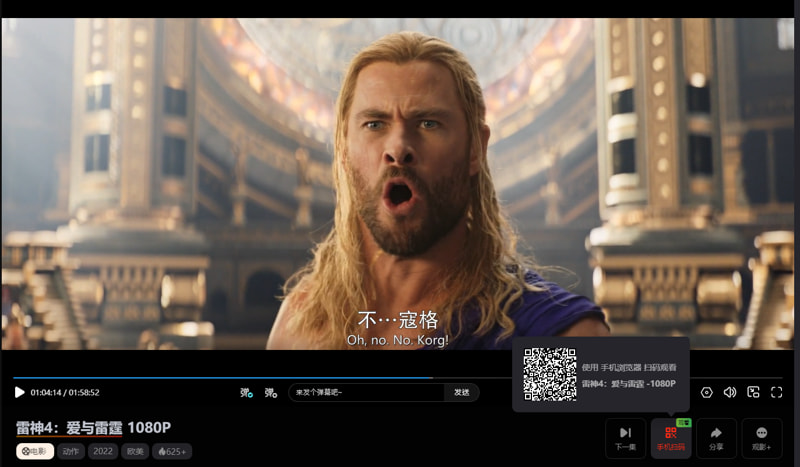










暂无评论内容